Mainos
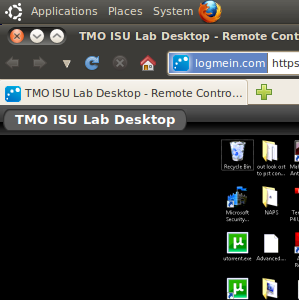 LogMeIn-ohjelmistoa on vaikea löytää parhaiten etätyöpöytäohjelmistojen suhteen. Asennetun ohjelman avulla voit kirjautua etäkäyttöön toiseen tietokoneeseen riippumatta tietokoneen reitittimen kokoonpanosta, johon olet yhteydessä.
LogMeIn-ohjelmistoa on vaikea löytää parhaiten etätyöpöytäohjelmistojen suhteen. Asennetun ohjelman avulla voit kirjautua etäkäyttöön toiseen tietokoneeseen riippumatta tietokoneen reitittimen kokoonpanosta, johon olet yhteydessä.
Jos sinulla on pääsy verkkoselaimeen, voit käyttää mitä tahansa tietokonetta, jonka olet asettanut palvelun avulla. Koko prosessi on mahdollista joko selaimen laajennuksella tai ilman sitä, mutta se on paljon nopeampaa, jos sinulla on sellainen. Aibek tarkasteli ohjelmaa jo vuonna 2006 LogMeIn - Voit käyttää tietokonettasi etänä Lue lisää ja siitä lähtien se on vain parantunut.
Rakastan tätä ohjelmistoa ja käytän sitä melko vähän työhön. Minulla on kuitenkin ollut ongelma: netbookini toimii Jolicloud Jolicloud: Käyttöjärjestelmän lataus etsimällesi Netbookille Lue lisää , eli en voi asentaa virallista LogMeIn-laajennusta selaimeen. Sellaisina etäyhteyteni ovat uskomattoman hitaita.
Tai ainakin he olivat, kunnes löysin LogMeIn Linuxille.
Kyllä, LogMeInille on olemassa kokeellinen selainlaajennus. LogMeIn itse suosittelee, että et saa käyttää tätä laajennusta tuotantoympäristössä, mutta se kannattaa silti tutustua. Lisäksi, jos tarvitset ehdottomasti Linux LogMeIn -asiakasta, tämä toimii hyppysellisesti.
Asennus
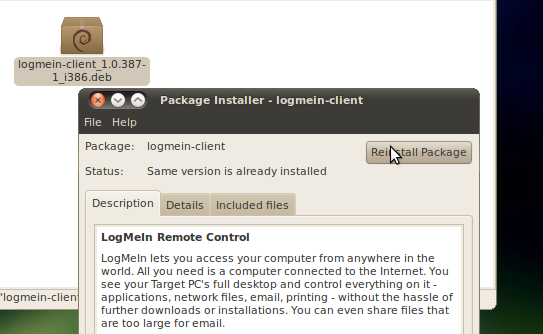
Et löydä LogMeIn Linux -laajennusta jakelusi arkistosta; se on liian uusi ollakseen siellä. Löydät latauksen kuitenkin osoitteesta LogMeInin “labs” -sivu. Lataukset sisältävät DEB-paketin (joka tarjoaa LogMeIn Ubuntulle, Jolicloudille ja kaikille muille Ubuntu-pohjaisiin distroihin), RPM-paketin (joka toimii SUSE- ja Red-Hat-pohjaisten järjestelmien kanssa, mukaan lukien Fedora) ja TAR.GZ-paketin niille, jotka haluavat asentaa sellaiset manuaalisesti asioita.
Useimmissa käyttäjäystävällisissä jakeluissa, kuten Ubuntu, Fedora ja Jolicloud, asennus on yhtä helppoa kuin paketin lataaminen, kaksoisnapsauttamalla sitä ja noudattamalla näytön ohjeita. Käynnistä selain uudelleen ja olet valmis aloittamaan LogMeIn-sovelluksen käytön.
Jos käytät jakelua, jossa asennus on monimutkaisempaa, olet epäilemättä riittävän fiksu selvittämään tämän itse. Sinun tarvitsee vain purkaa tiedosto TAR.GZ-tiedostoon kansioon, johon selaimesi laajennukset on tallennettu: “~ / .Mozilla / liitännäisiä /“.
Laajennus toimii vain selaimilla, jotka ovat yhteensopivia Mozilla-laajennusten kanssa, kuten Firefox.
Laajennuksen käyttäminen
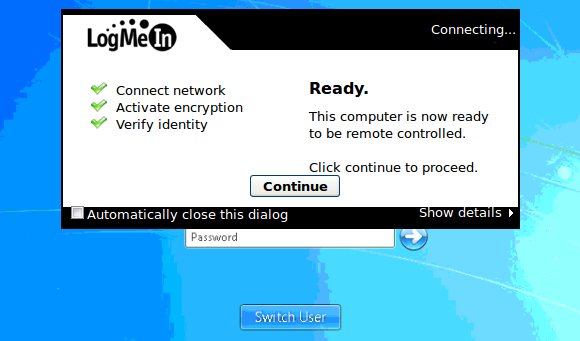
Tämä on LogMeIn sellaisena kuin se on tarkoitettu. Siirry LogMeIn.comiin Linux-koneellasi ja kirjaudu normaalisti. Kuten tavallista, voit muodostaa yhteyden kaikkiin tietokoneisiin, joihin olet asettanut LogMeIn: n. Kun muodostat yhteyden heihin, huomaat kuitenkin nopeuseron heti.
Huomaat myös koko LogMeIn-työkalusarjan, josta paljon on liian hidas käyttää LogMeInin Flash-versiota, jonka saat ilman selaimen laajennusta.
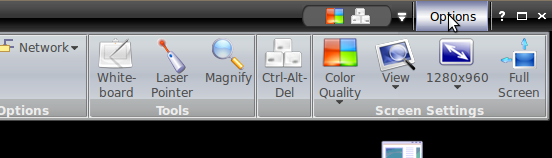
Pre-Release
Huomaa, että kuten aiemmin todettiin, tämä laajennus on ennakkojulkaisu nyt. LogMeIn ei takaa sen toimivuutta, ja suosittelen, että et käytä sitä tilanteissa, joissa menestys on ehdottoman tärkeää.
Sinun tulisi myös huomata, että tällä hetkellä sinulla ei ole tapaa muodostaa yhteyttä Linux-koneisiin; Voit muodostaa yhteyden Windows- ja Mac-koneisiin vain Linux-tietokoneeltasi. Niiden, jotka toivovat yhteyden Linux-koneeseensa, on silti turvauduttava DynDNS: n, VNC: n ja / tai SSH: n yhdistelmään. Kirjoitin äskettäin DynDNS: n käytöstä Yhdistä kotitietokoneisiinsi mistä tahansa DynDNS: n avulla Lue lisää pääsyn tietokoneeseesi mistä tahansa, ja selitin kuinka muodostaa yhteyden tietokoneeseesi VNC: n avulla.
johtopäätös
Tämä laajennus on mielenkiintoinen minulle, koska se lisää huomattavasti nopeutta, jolla voin muodostaa yhteyden LogMeIn: iin Linux-pohjaisesta netbookistani. Toivon, että LogMeIn kehittää edelleen tätä laajennusta, koska se auttaisi todella paljon teknistä taitoa käyttäviä Linux-ihmisiä, jotka haluavat auttaa Windows- ja Mac-pohjaisia ystäviä.
Miksi et kokeile laajennusta ja kerro sitten meille mielipiteesi?
Justin Pot on teknologiatoimittaja, joka sijaitsee Portlandissa, Oregonissa. Hän rakastaa tekniikkaa, ihmisiä ja luontoa - ja yrittää nauttia kaikista kolmesta aina kun mahdollista. Voit keskustella Justinin kanssa Twitterissä heti.

